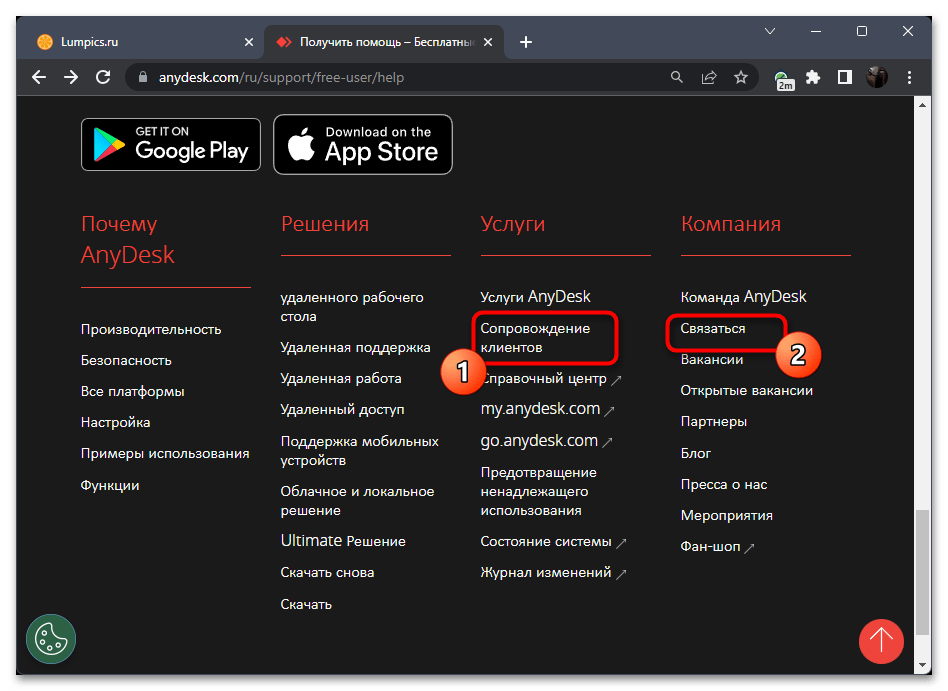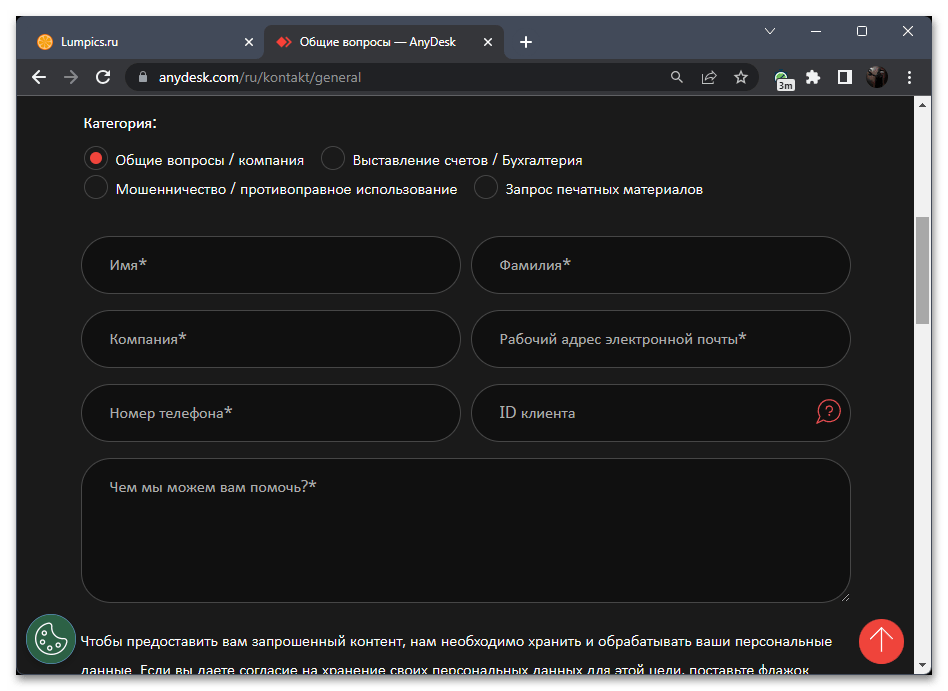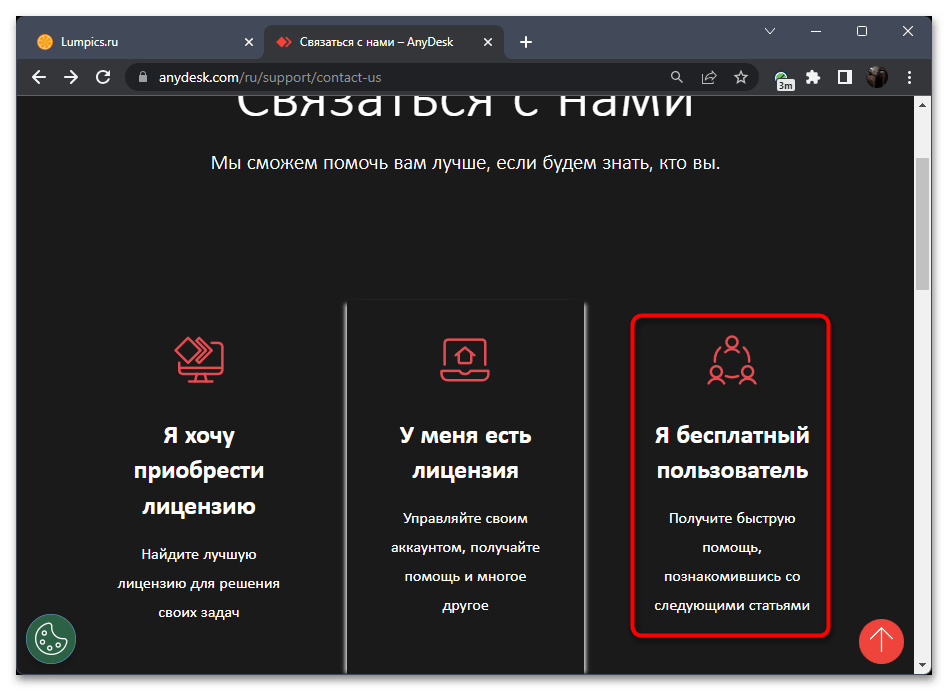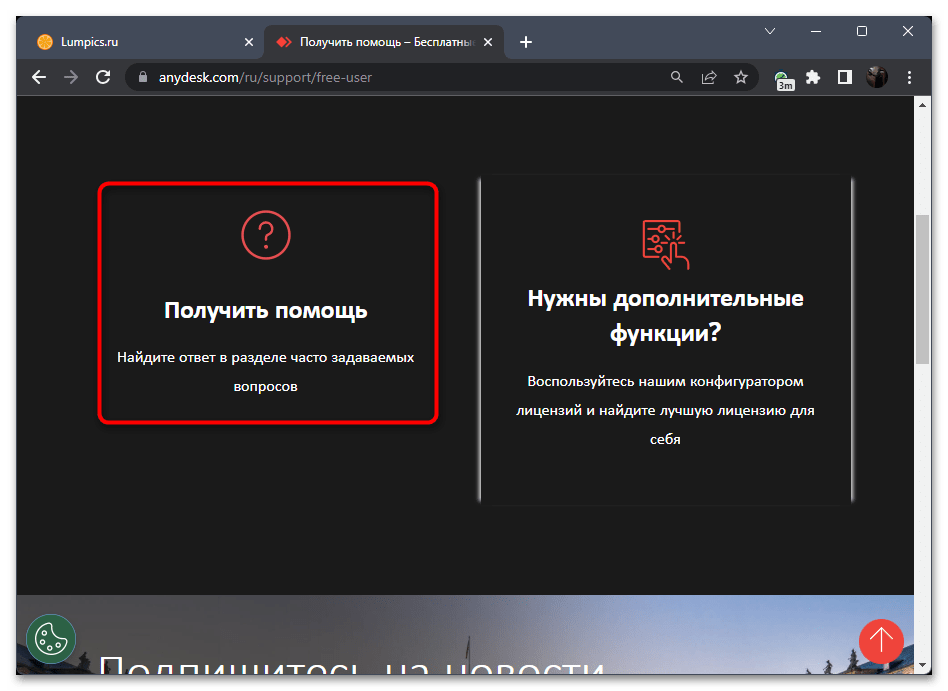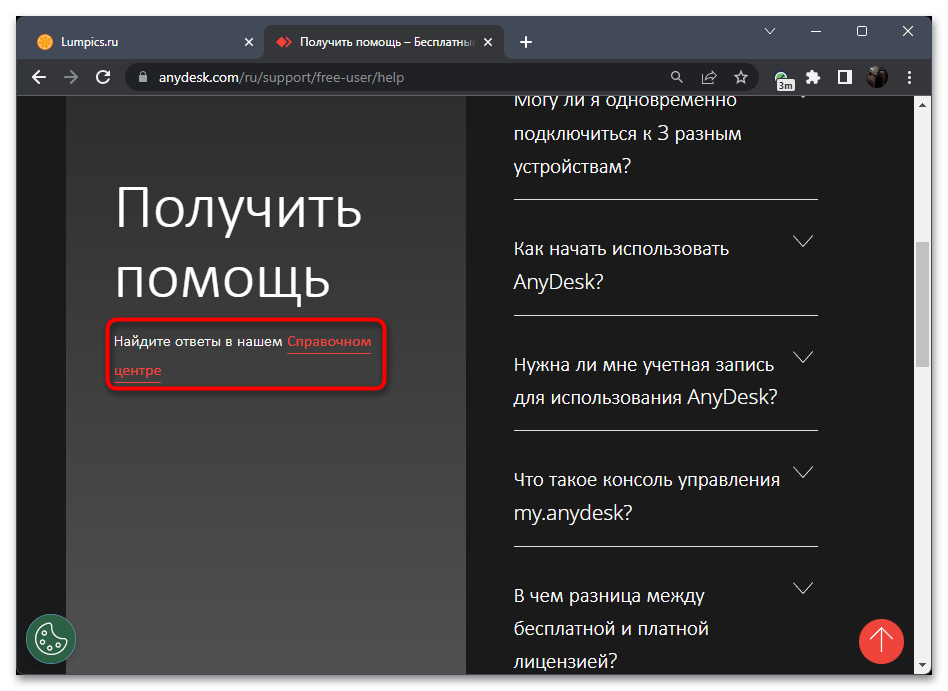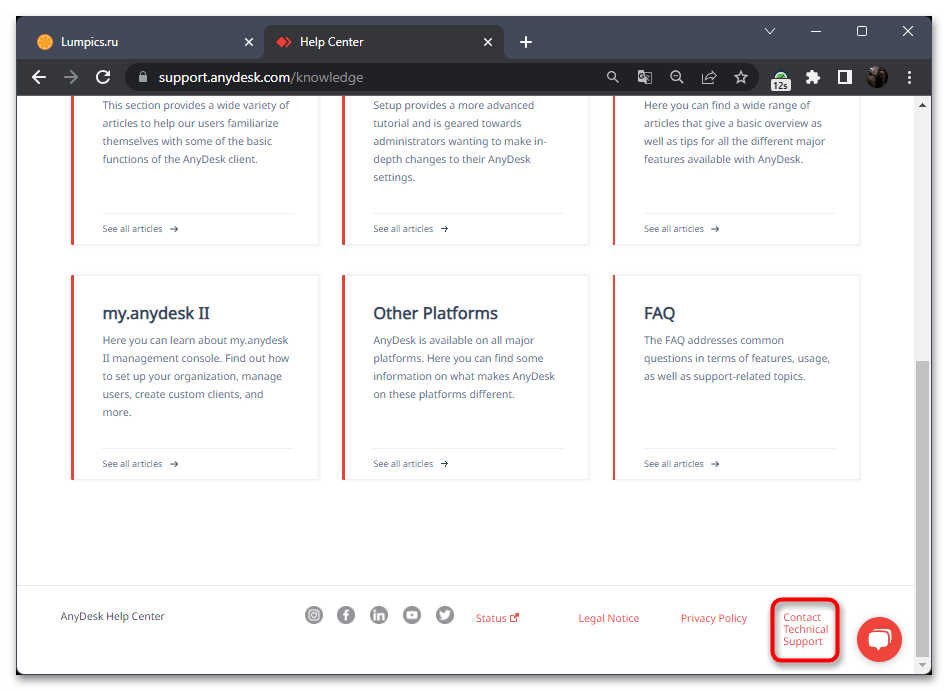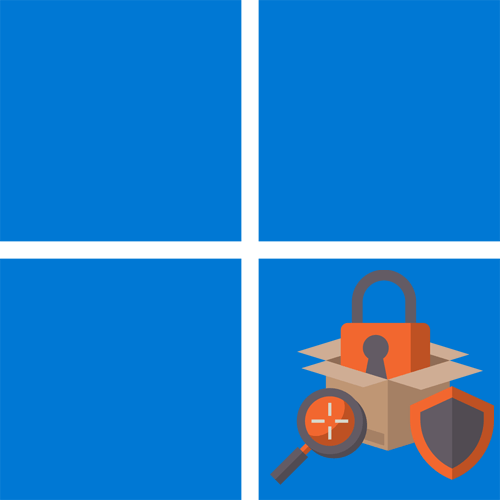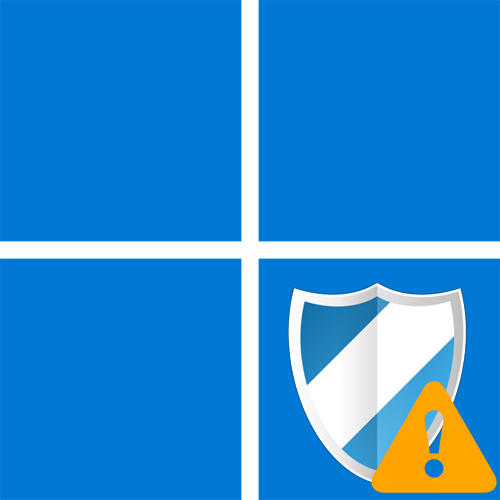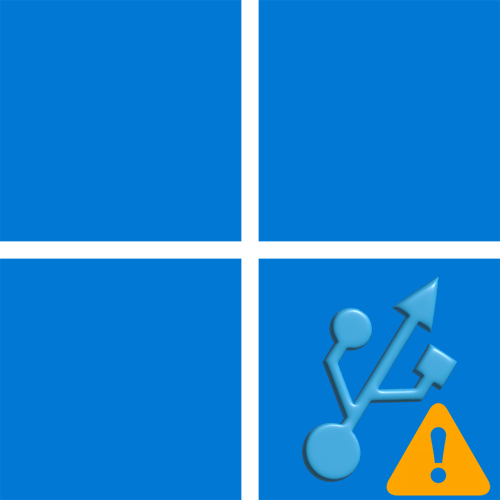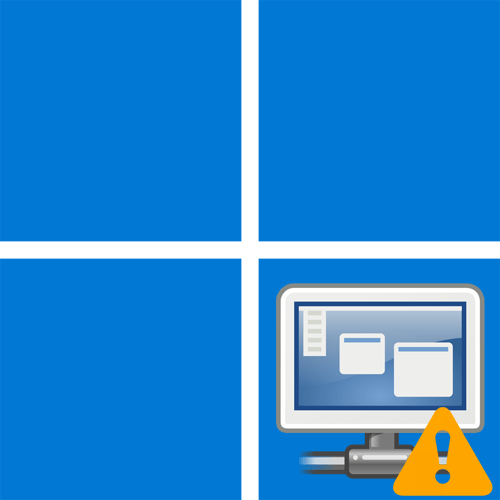Зміст
- Спосіб 1: Перевірка стабільності підключення
- Спосіб 2: Установка коректної дати і часу
- Спосіб 3: тимчасове відключення стороннього антивіруса
- Спосіб 4: перевірка встановленої версії AnyDesk
- Спосіб 5: додавання дозволів для програми в брандмауері
- Спосіб 6: Скидання мережевих параметрів
- Спосіб 7: & 171; чисте завантаження & 187; Windows 11
- Спосіб 8: звернення на підтримку
- Питання та відповіді
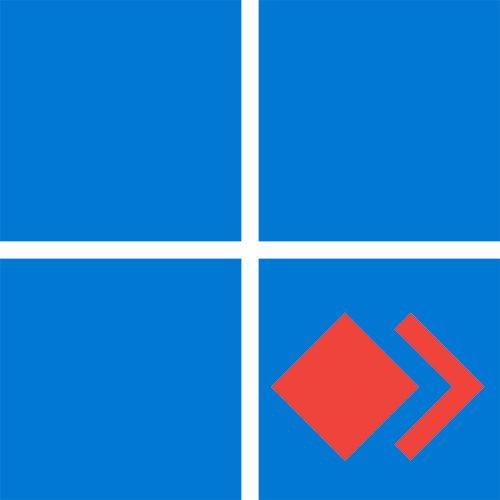
Спосіб 1: Перевірка стабільності підключення
Програмне забезпечення для віддаленого доступу AnyDesk вимагає наявності стабільного і високошвидкісного підключення до мережі, щоб воно виконувало всі свої функції коректно, в тому числі і хоча б нормально запускалося в стартовому вікні. Якщо з'єднання переривається або час очікування перевищується, цілком ймовірно виникнення проблем як з запуском AnyDesk, так і з підключенням до віддалених комп'ютерів. В першу чергу вам необхідно використовувати кошти для пропінгування адрес, щоб дізнатися, наскільки якісно виходять всі пакети. Після цього варто перевірити саму швидкість мережі і порівняти її з тією, яку забезпечує провайдер. Більш детальну інформацію по цій темі читайте в статті за посиланням нижче.
Детальніше: Перевірка стабільності підключення до Інтернету
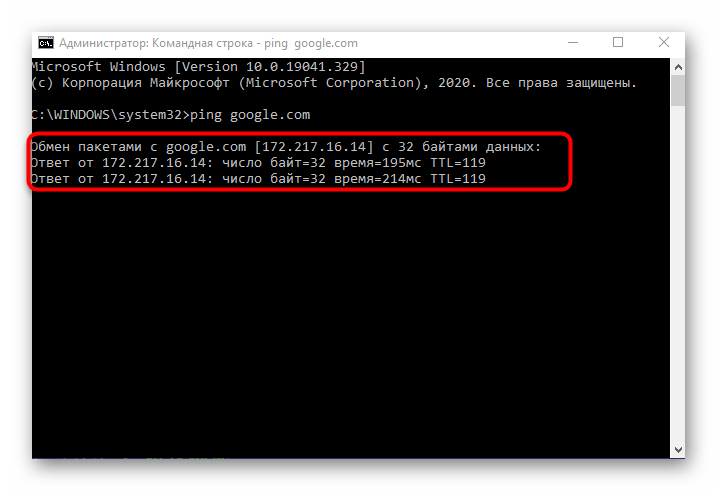
Якщо для підключення до мережі ви використовуєте Wi-Fi і спостерігаються розриви з'єднання, є привід вважати, що пов'язано це з неякісним обладнанням. Спробуйте під'єднатися через Ethernet і перевірити якість інтернету. У деяких випадках навіть ця дія не робить позитивного ефекту, тому найкращим варіантом вирішення ситуації стане звернення в службу підтримки провайдера, щоб вони перевірили якість лінії і дали додаткові консультації.
Спосіб 2: Установка коректної дати і часу
Служби, пов'язані з AnyDesk, використовують інформацію про час для отримання даних з серверів, а також при організації з'єднання з віддаленим комп'ютером. Важливо, щоб встановлений час на комп'ютері збігалося з обраним часовим поясом і відображалося коректно з урахуванням реальних показників. У більшості випадків це забезпечується автоматичним налаштуванням, що активується через загальні параметри Windows 11. Якщо ж вона працює не зовсім коректно, потрібно перевірити час і дату через Інтернет, а потім встановити правильні значення самостійно і зробити те ж саме для свого часового поясу.
Детальніше:
зміна часу в ОС Windows 11
Зміна дати в ОС Windows 11
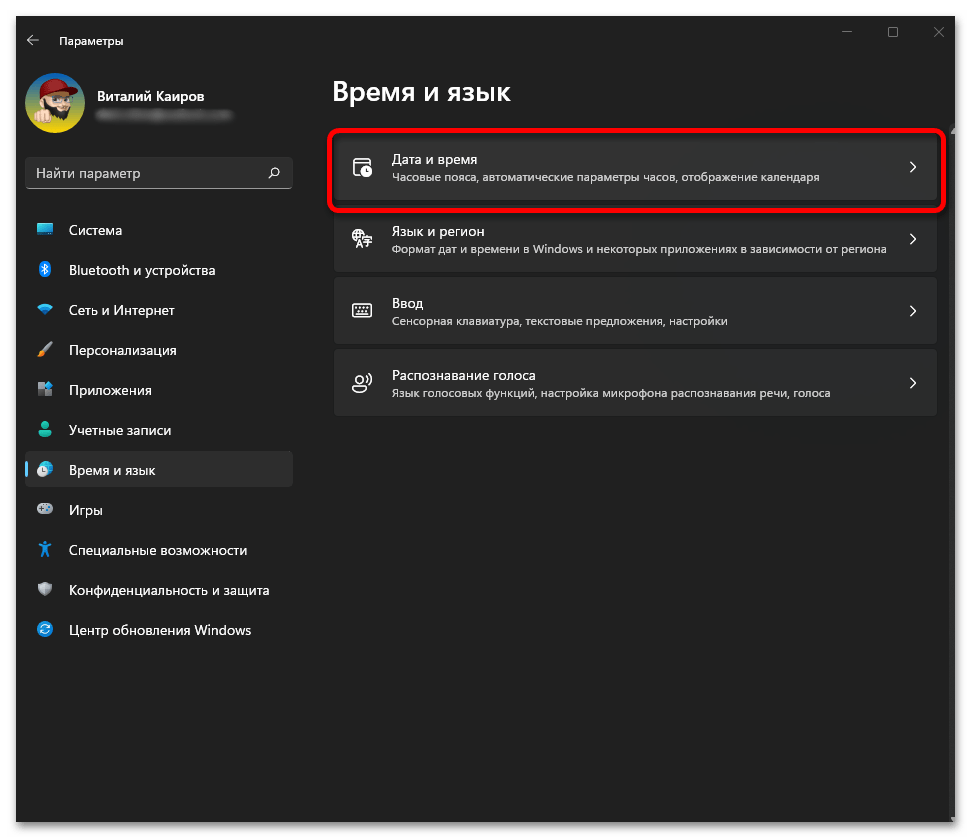
Спосіб 3: тимчасове відключення стороннього антивіруса
Дана рекомендація відноситься виключно до тих користувачів, які встановили на свій комп'ютер сторонній антивірус замість стандартного захисника. Справа в тому, що подібний софт для захисту виявляє процеси і служби програм для віддаленого доступу і може позначити їх як потенційно небезпечними, оскільки іноді вони використовуються для несанкціонованого доступу до ПК зловмисниками. Працювати з винятками для антивіруса не завжди зручно, особливо коли мова йде про банальну перевірку його дії, тому його можна просто на час відключити і після цього знову спробувати відкрити AnyDesk.
Детальніше: відключення антивіруса
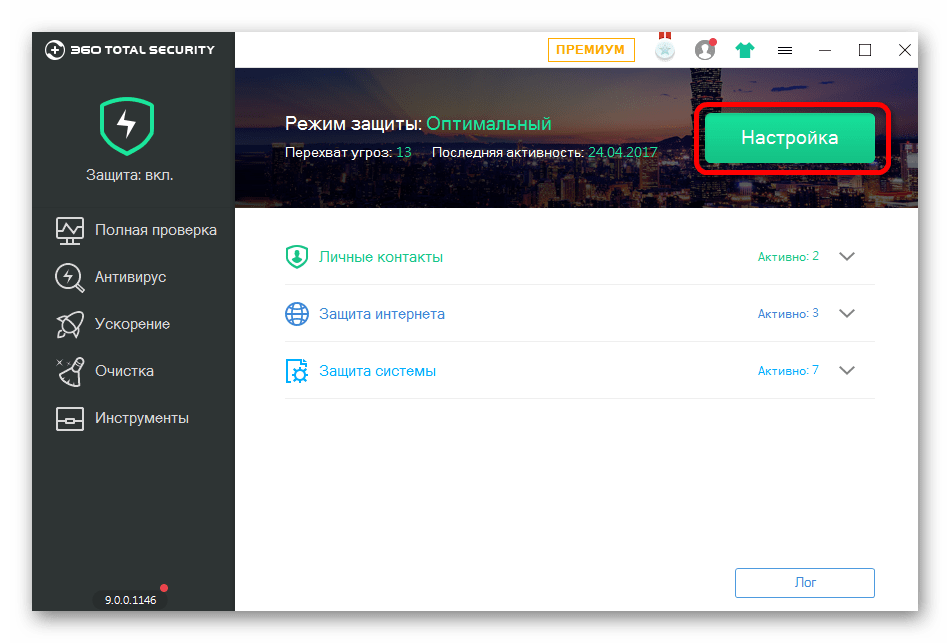
Спосіб 4: перевірка встановленої версії AnyDesk
Розробники AnyDesk регулярно випускають оновлення як для безкоштовних, так і для бізнес-збірок програми. Це треба для виправлення помилок, поліпшення вже доданих функцій і внесення різних змін. Оскільки софт має свої служби і зв'язується з серверами, важливо тримати всі компоненти в актуальному стані, тобто оновлювати програмне забезпечення при виході нових версій. Ви можете перевірити, яка зараз у вас встановлена, дізнатися про останню вийшла і вирішити, чи варто оновити її для вирішення проблем з відкриттям або підключенням.
- Для визначення поточної версії досить знайти AnyDesk в списку встановлених додатків. Відкрийте меню & 171; Пуск & 187; і зі списку закріплених виберіть значок &171;Параметри&187; .
- Через панель зліва перейдіть до розділу & 171; Додатки&187; і праворуч виберіть категорію &171; Додатки та можливості&187; .
- Дочекайтеся завантаження встановлених програм, перегорніть список до &171;AnyDesk&187; і під назвою програми подивіться на її версію.
- Далі вам достатньо відкрити офіційний сайт і знайти на головній сторінці інформацію про те, яка версія зараз вважається актуальною. Це можна зробити як через новини, так і після натискання по & 171; завантажити&187; , де буде відображено повну назву завантажуваної збірки.
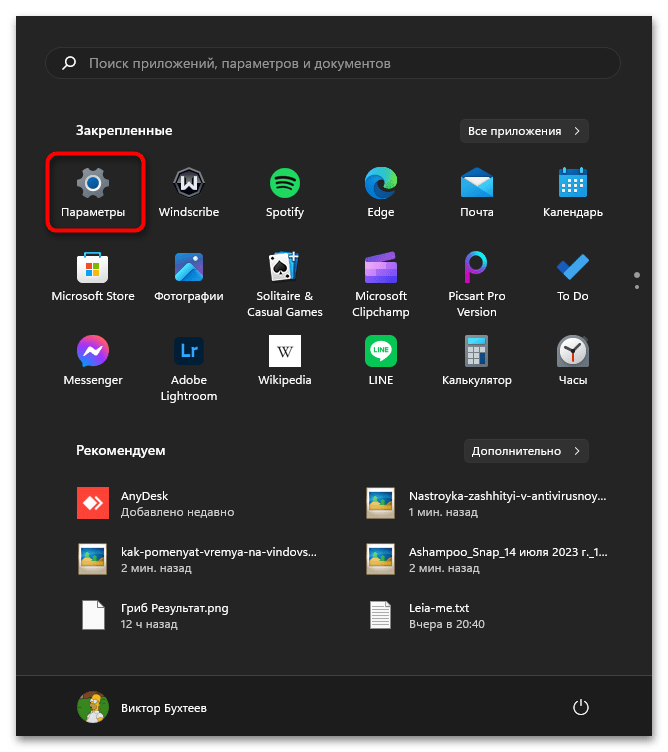
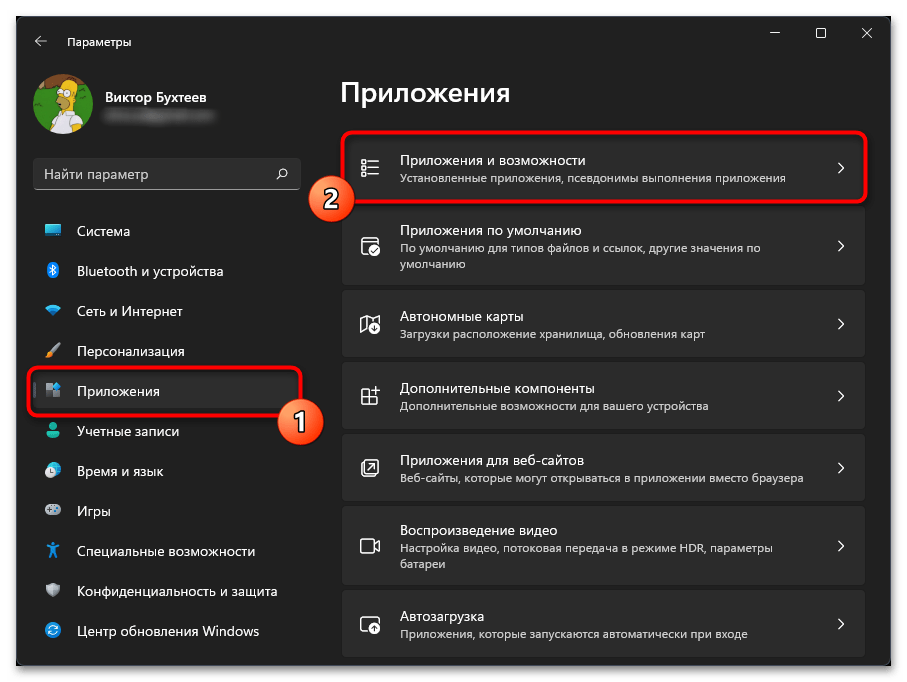
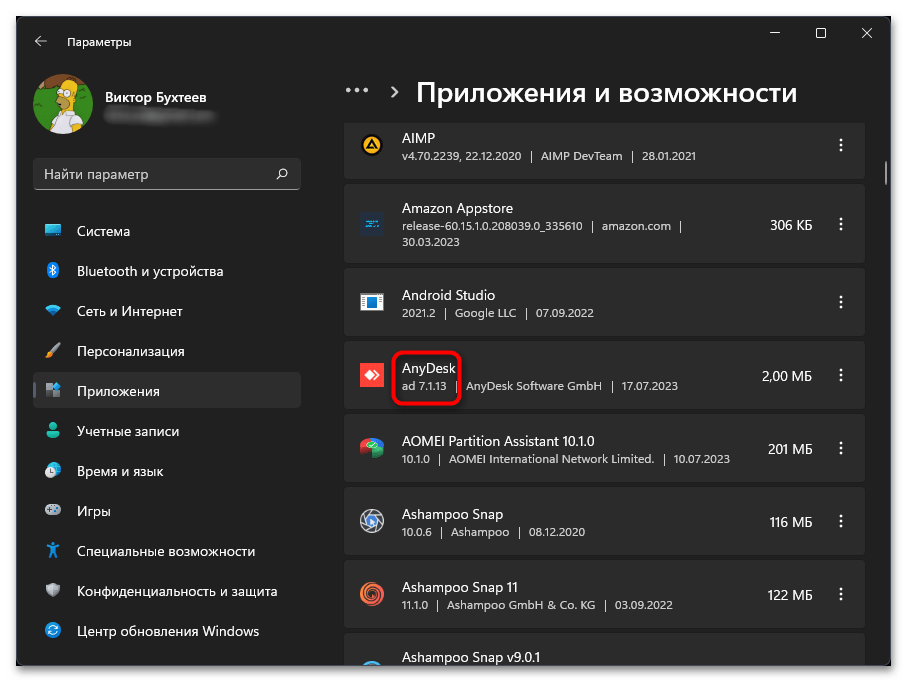
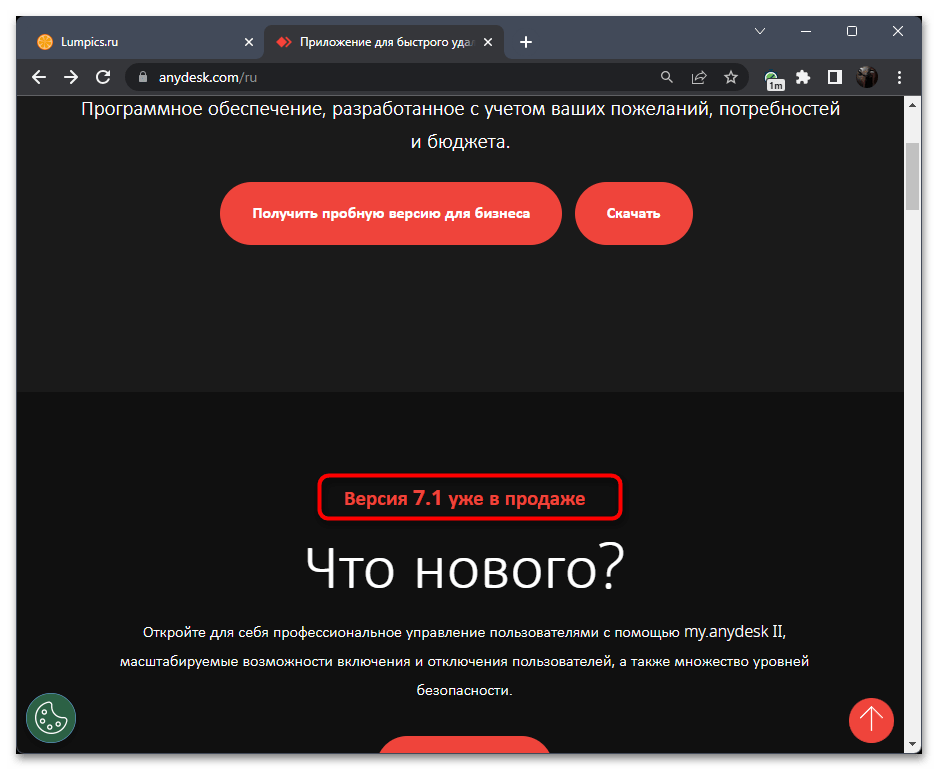
Спосіб 5: додавання дозволів для програми в брандмауері
Одна з найпоширеніших причин проблем з роботою AnyDesk в Windows 11 &8212; відсутність необхідних дозволів для програми через брандмауер операційної системи. Через це з'єднання переривається, а також іноді не завантажується навіть стартова сторінка Програми. Знадобиться вручну перевірити ці дозволи, в разі необхідності надати їх або навіть вручну додати софт в список, якщо спочатку він там відсутній.
- Відкрийте &171;Параметри&187; , на панелі ліворуч Виберіть & 171; конфіденційність та захист&187; , потім праворуч клікніть по категорії & 171; Безпека Windows&187; .
- Зі списку областей захисту вас цікавить виключно пункт & 171; брандмауер і захист мережі & 187; .
- Після переходу до цього розділу прокрутіть вікно вниз і натисніть на посилання & 171; дозволити роботу з додатком через брандмауер&187; для відкриття вікна налаштувань.
- У ньому спочатку редагування буде заборонено, тому для розблокування цієї дії клацніть по & 171; змінити параметри&187; .
- Знайдіть в списку дозволених програм і компонентів всі пункти, що мають в назві &171;AnyDesk&187; . Обов'язково поставте галочки біля всіх налаштувань.
- Якщо програма тут відсутня, потрібно додати її вручну, вибравши варіант &171; дозволити інший додаток&187; .
- У наступному вікні натисніть на &171; огляд & 187; .
- Через відображене вікно &171; провідника & 187; перейдіть по шляху розташування програми і виберіть єдиний виконуваний файл, пов'язаний з нею. Тепер AnyDesk відображається у відповідному списку і ви можете встановити всі галочки так, як це було показано вище.
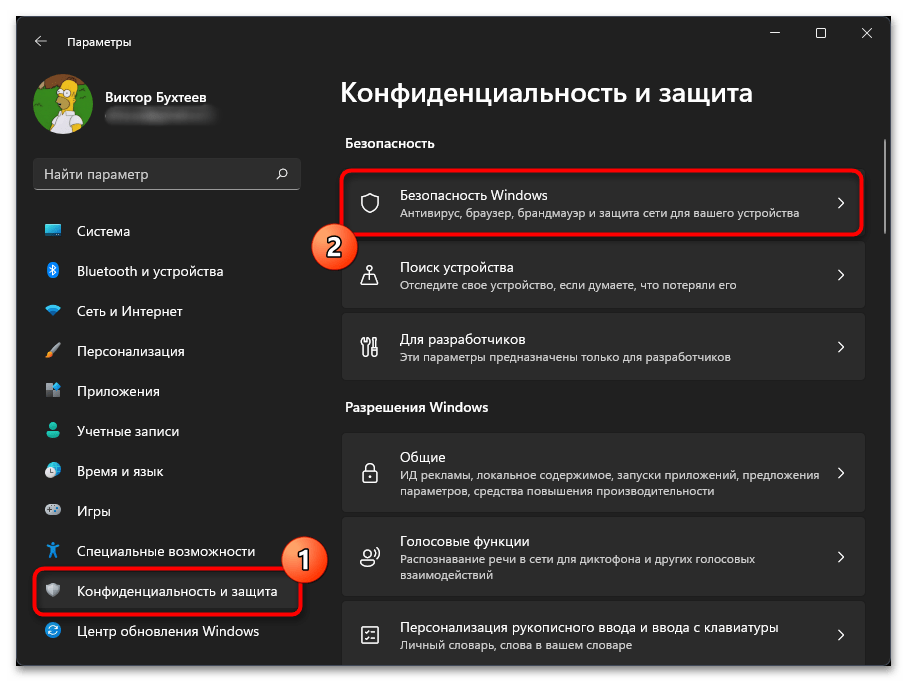
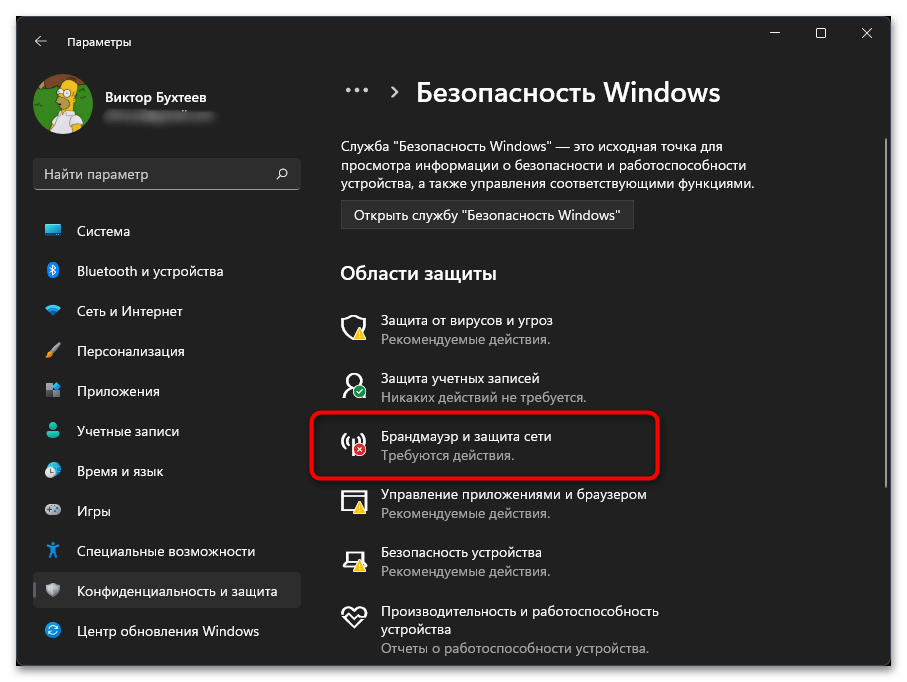
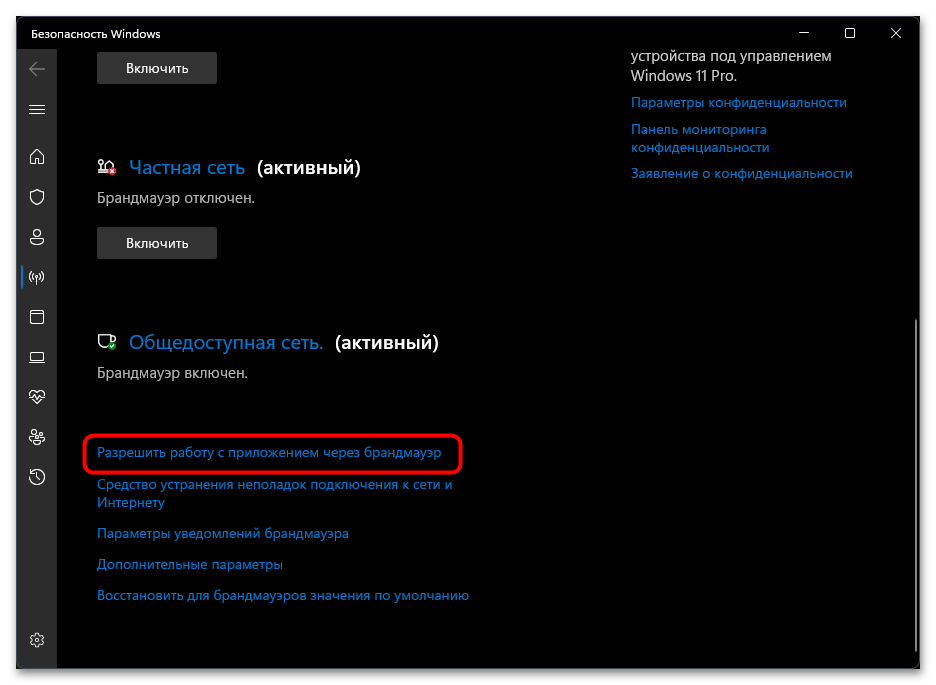
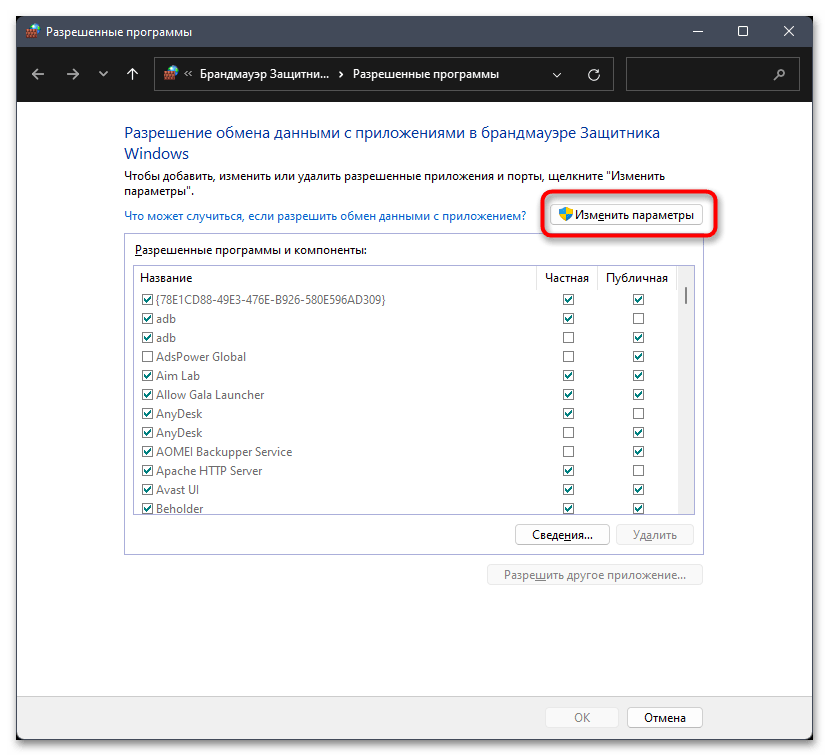
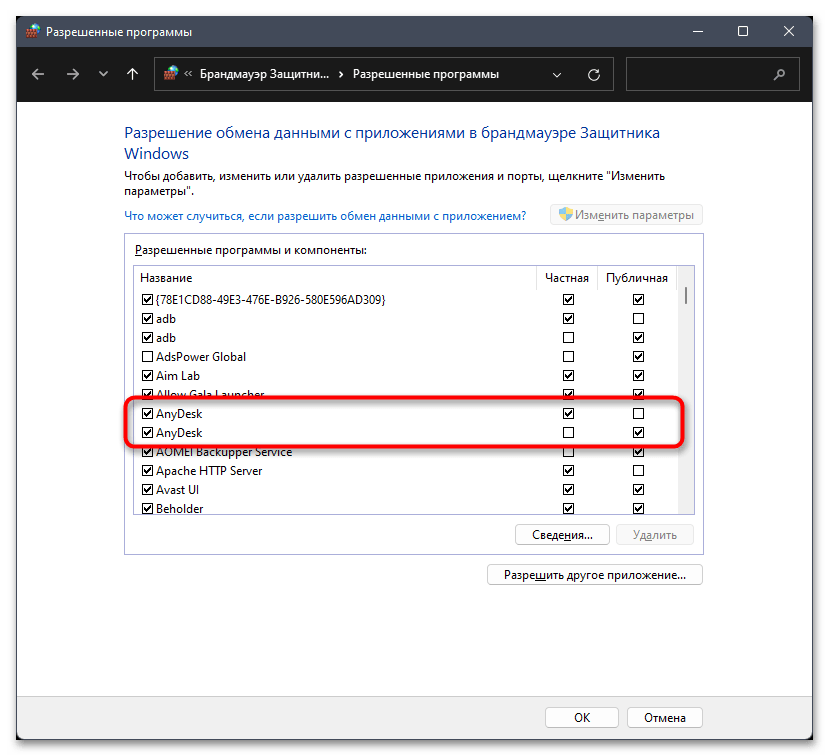
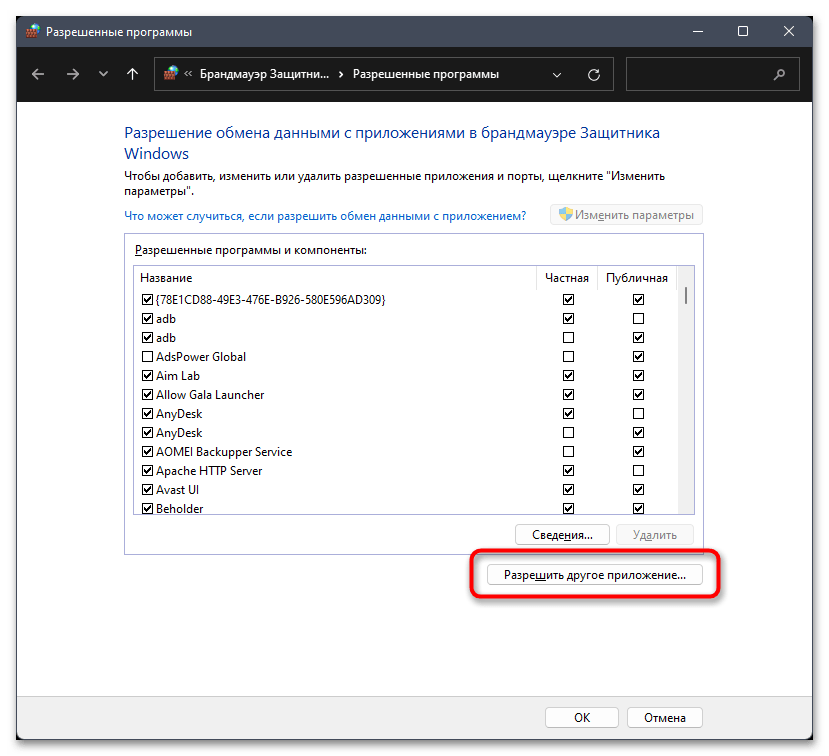
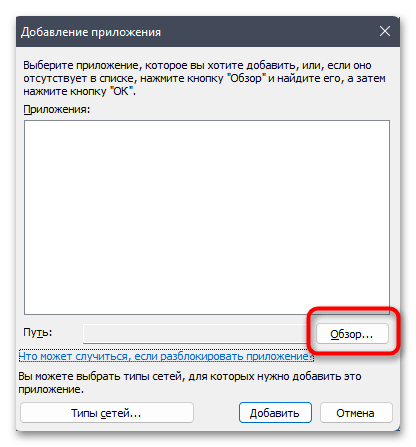
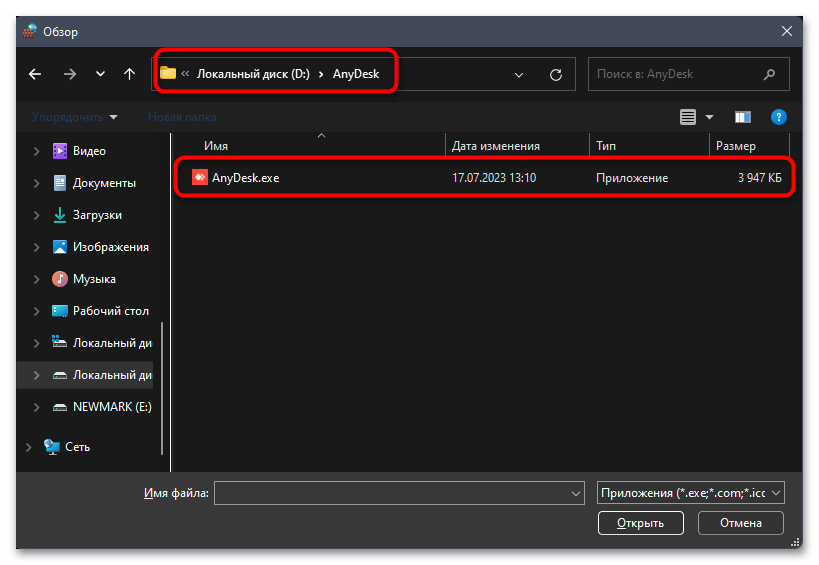
Спосіб 6: Скидання мережевих параметрів
Ми не маємо на увазі повне скидання мережі в Windows 11 для відновлення роботи AnyDesk, оскільки цього просто не треба робити. В рамках цього методу торкнемося тільки кілька консольних команд, які скинуть файли підключення до мережі, дозволять заново отримати вільний IP і очистити кеш DNS, що допоможе уникнути появи різних помилок.
- Для виконання необхідних дій знадобиться запустити&171; командний рядок & 187; . Відшукайте її за назвою або команді &171;cmd&187; через пошук в & 171; пуску & 187; і обов'язково запустіть від імені адміністратора.
- Введіть команду
netsh winsock resetдля скидання файлів підключення. - Після активації дочекайтеся появи повідомлення про те, що скидання каталогу виконано успішно. Потім введіть і активуйте
netsh int ip resetдля скидання РЕШТИ конфігурації.
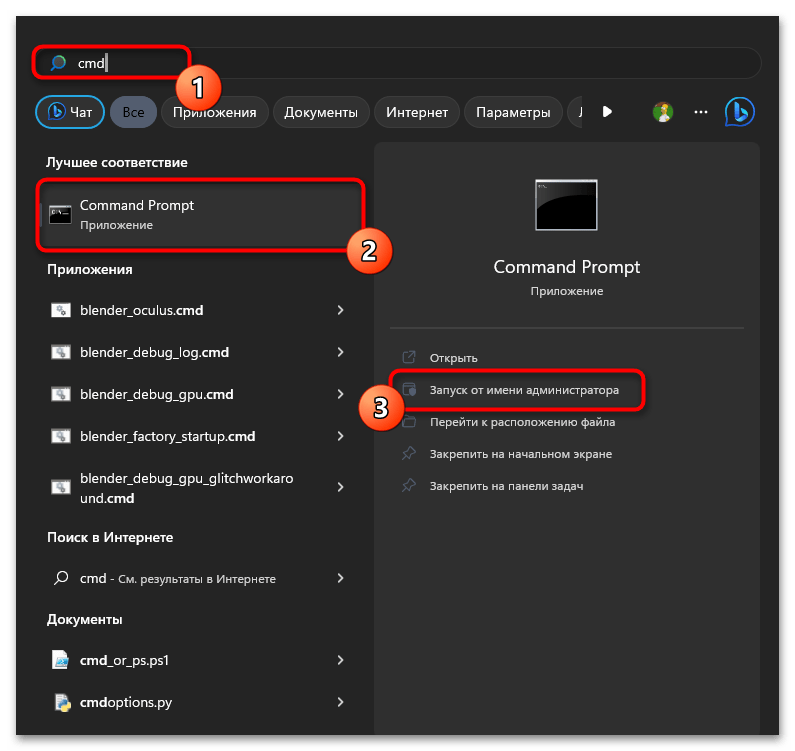
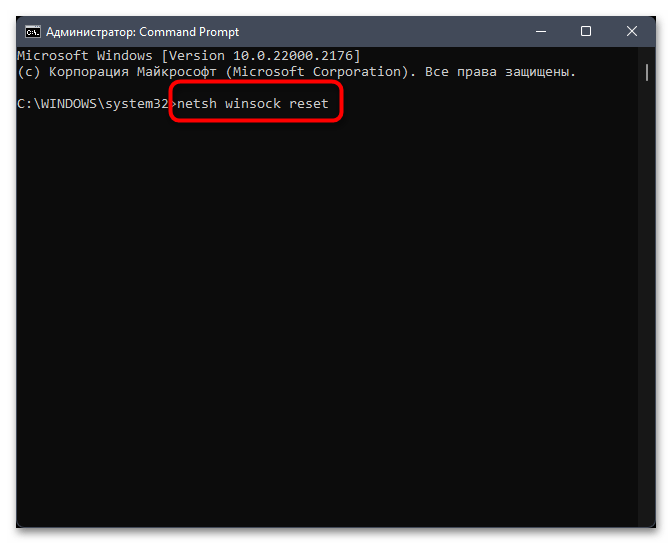
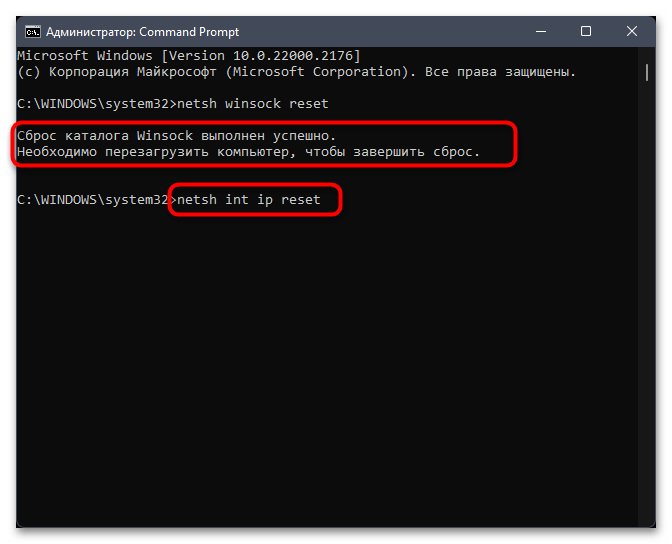
Вже на цьому етапі можна перезавантажити ПК і перевірити, чи допомогли дані виправлення. У разі повторної появи помилок Використовуйте ipconfig /release
і
ipconfig /renew
для звільнення IP-адреси та отримання нового від маршрутизатора. Завершіть роботу з консоллю командою
ipconfig /flushdns
, яка скине параметри DNS. Ще раз перезавантажте ПК і перевірте працездатність AnyDesk.
Спосіб 7: & 171; чисте завантаження & 187; Windows 11
Способом з використанням &171;чистої завантаження&187; Віндовс 11 ми пропонуємо зрозуміти, чи виникають конфлікти у AnyDesk з іншими використовуваними на ПК програмами. Вимкніть всі сторонні служби, крім AnyDesk, потім перезавантажте ПК і перевірте, чи запуститься софт нормально на цей раз. Якщо дія виявиться результативним, кожну зі сторонніх служб потрібно буде включати окремо і перевіряти, як вона працює в парі з AnyDesk.
- Відкрийте утиліту &171;виконати&187; , використовуючи для цього гарячу клавішу Win + R або пошук в &171;пуску & 187; за командою &171;Run&187; .
- У вікні утиліти введіть команду
msconfigі натисніть Enter для її застосування. - Системні служби ми чіпати не будемо, тому треба поставити галочку біля пункту &171;не відображати служби Майкрософт&187; .
- Після цього в списку залишаться тільки служби, пов'язані зі сторонніми додатками. Зніміть всі галочки, але біля &171;AnyDesk Service&187; залиште, оскільки ця служба потрібна для коректної роботи розглянутої програми. Застосуйте зміни і відправте ПК на перезавантаження.
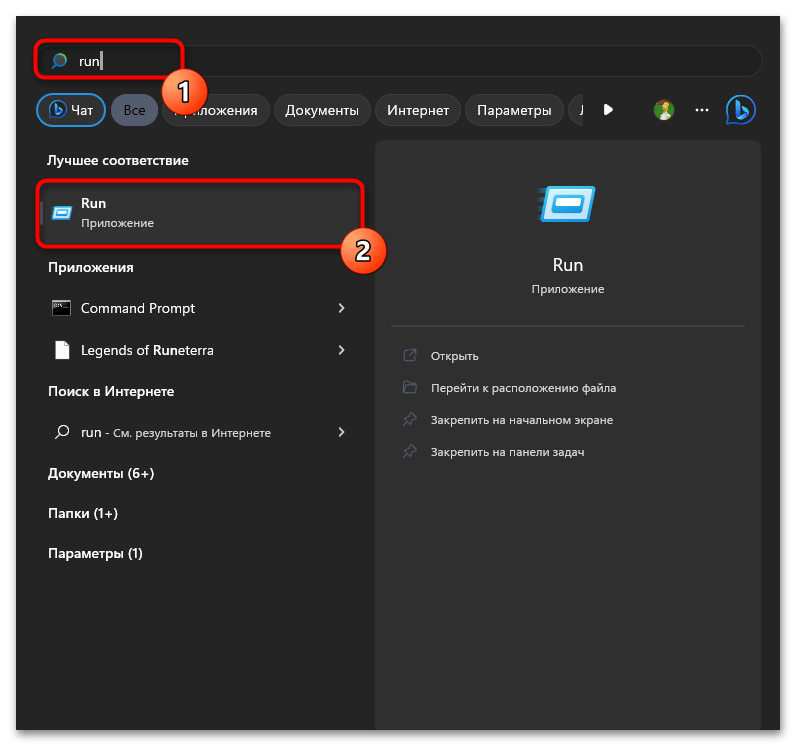
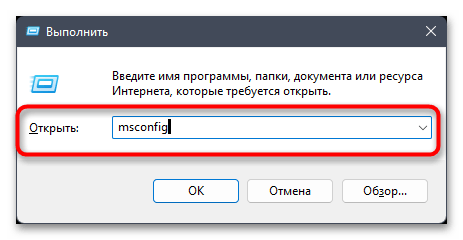
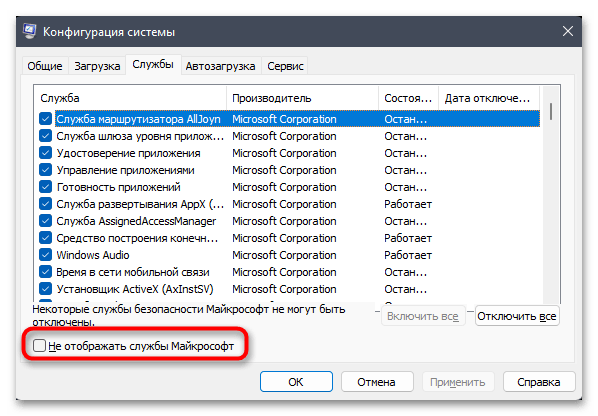
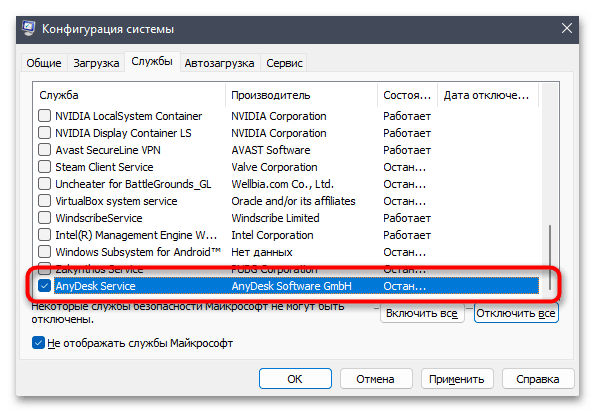
Спосіб 8: звернення на підтримку
Розберемо ще один метод виправлення проблеми, який не зовсім пов'язаний з внесенням будь-яких змін і більше розрахований на отримання потрібної інформації. AnyDesk надає допомогу у використанні софта як своїм платним клієнтам, так і тим, хто завантажив програму з офіційного сайту безкоштовно. Є два доступних варіанти того, як можна створити лист на підтримку і отримати відповідь. Розберемо кожен з них, щоб ви могли вибрати відповідний і поспілкуватися з розробниками, щоб отримати консультацію щодо вирішення вашої ситуації.
- Відкрийте головну сторінку сайту, посилання на яку ми вже надавали вище. Прокрутіть коліщатко вниз і виберіть варіант &171;супровід клієнтів & 187; , якщо ви купили платну версію програми, або &171; Зв'язатися&187; &8212; для безкоштовних користувачів.
- У першому варіанті слід авторизуватися в кабінеті і слідувати інструкціям. У другому &8212; натисніть кнопку &171;повідомте нам&187; .
- Введіть свої дані, виберіть тип питання і детально опишіть ситуацію, після чого відправте запит і чекайте отримання відповіді на електронну пошту або вказаний номер телефону.
- На цій же сторінці можна вибрати варіант &171; я безкоштовний Користувач&187; , щоб перейти до довідкового центру.
- На наступній сторінці виберіть варіант &171; отримати допомогу & 187; .
- З'явиться посилання для переходу в Довідковий центр.
- У ньому прокрутіть блоки запитань вниз і натисніть &171;Contact Technical Support&187; . Далі заповніть форму звернення, бажано англійською мовою, і чекайте відповіді.